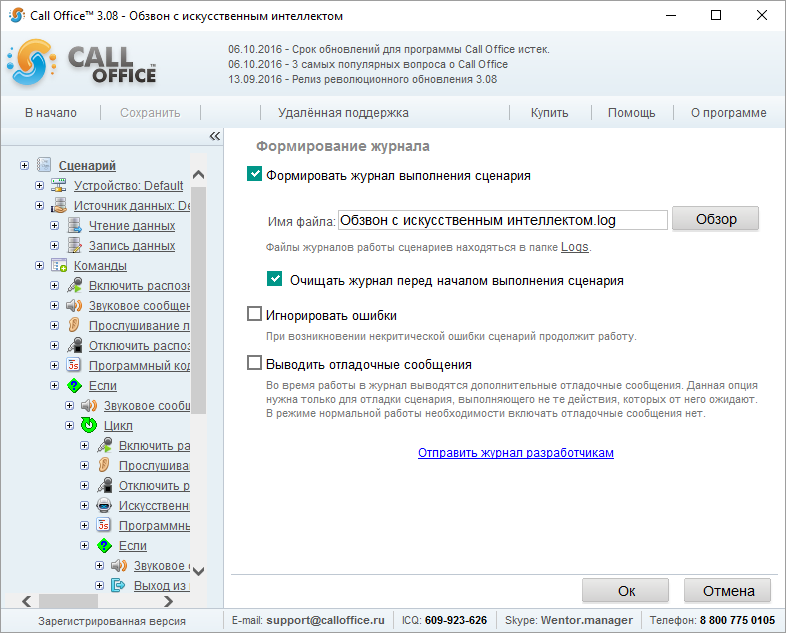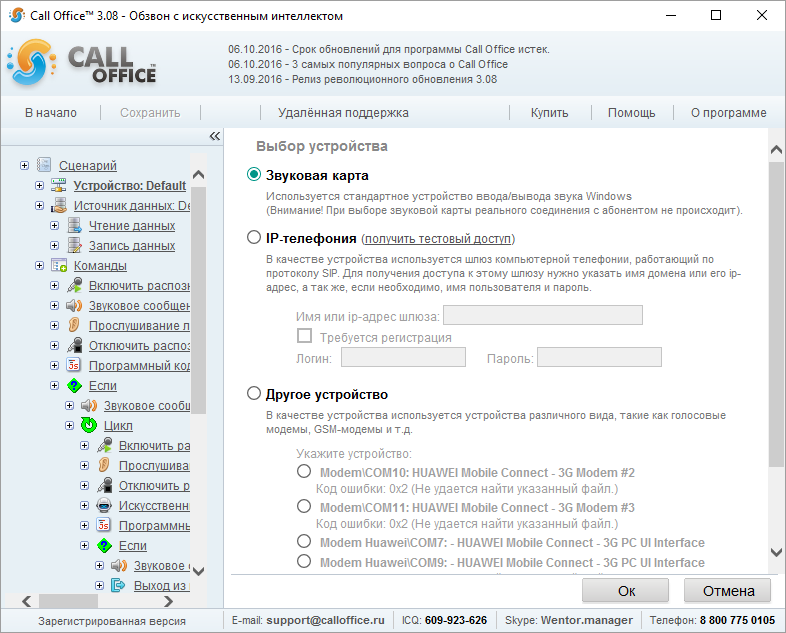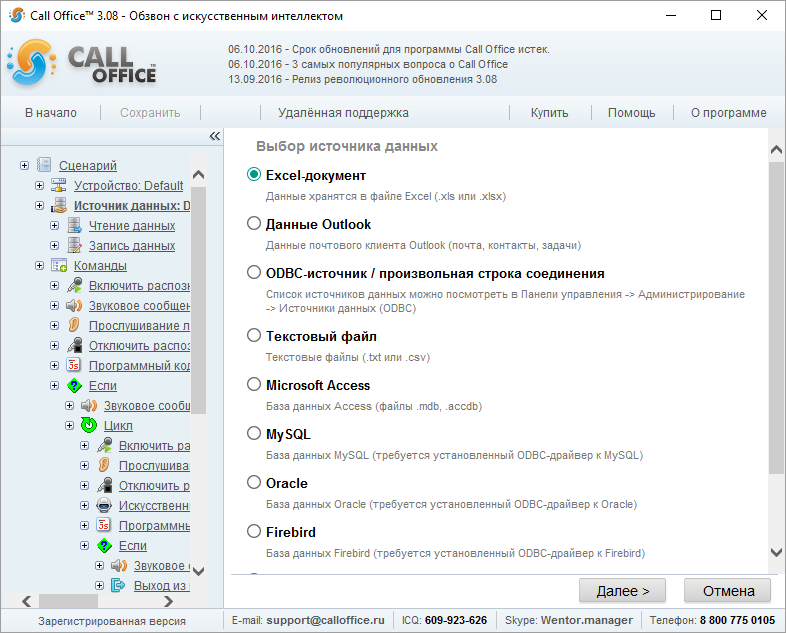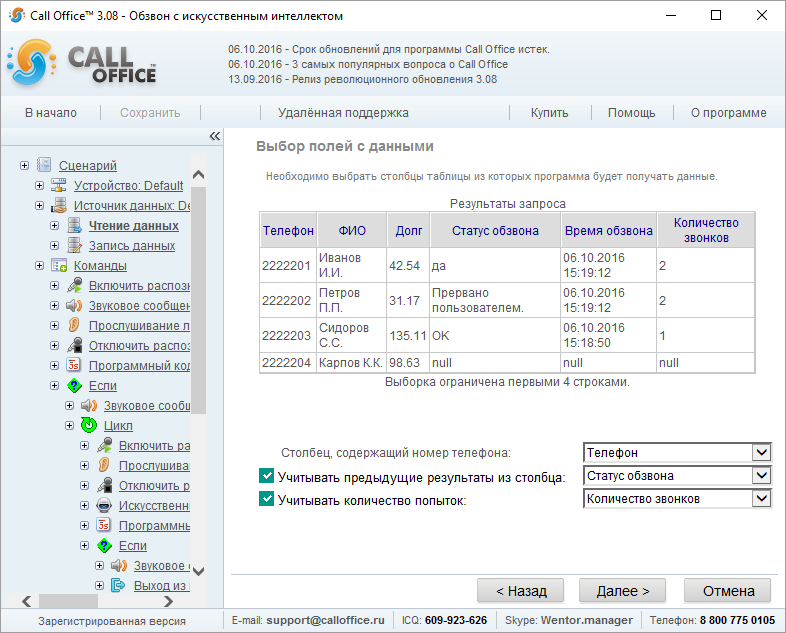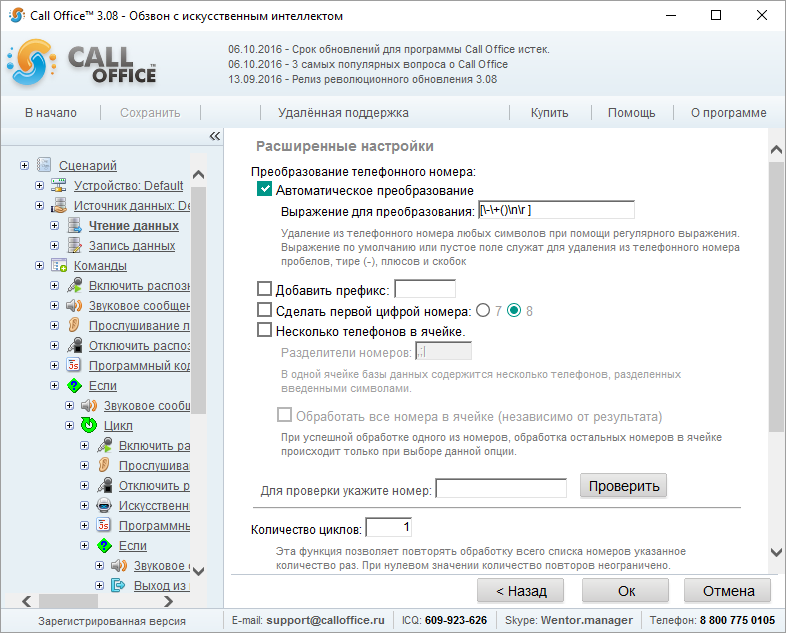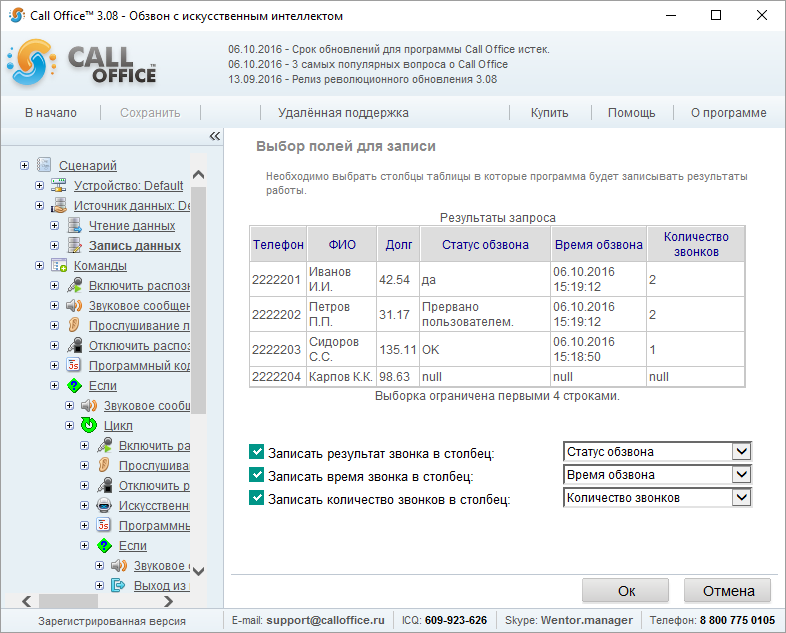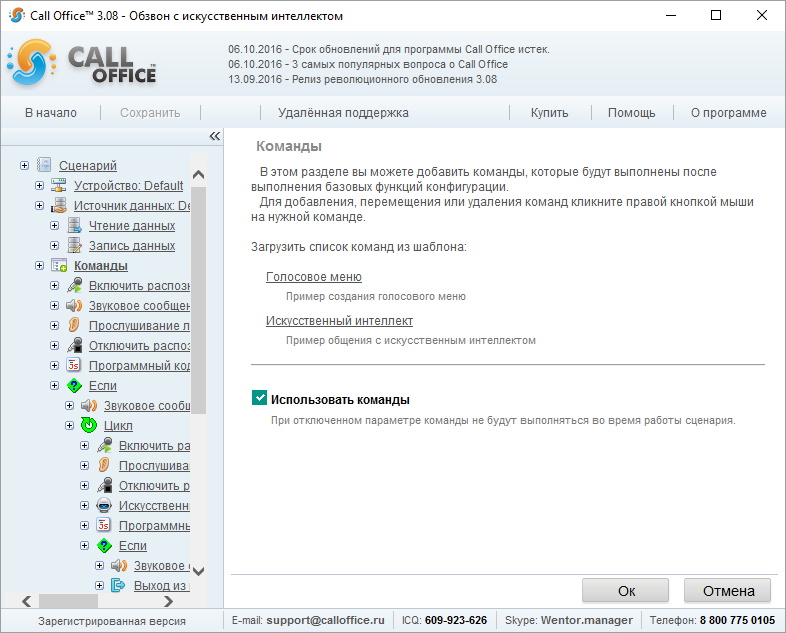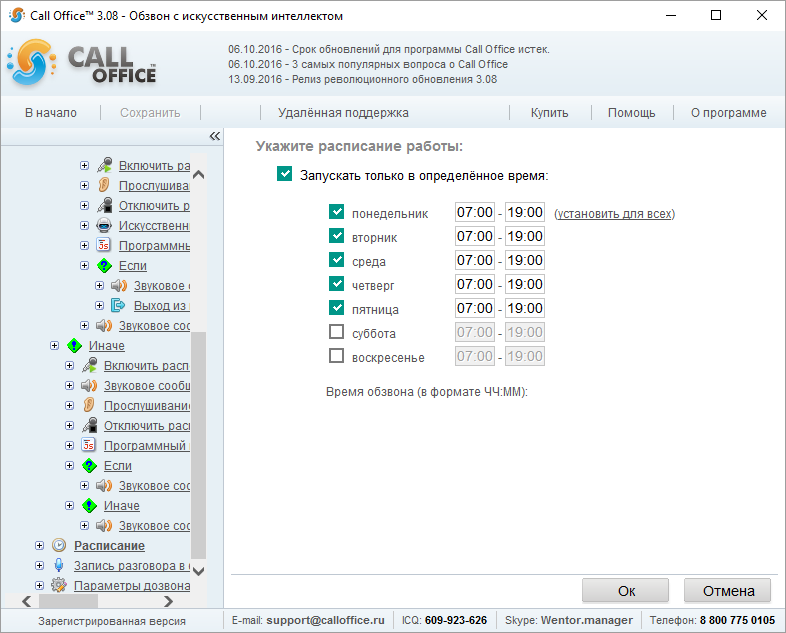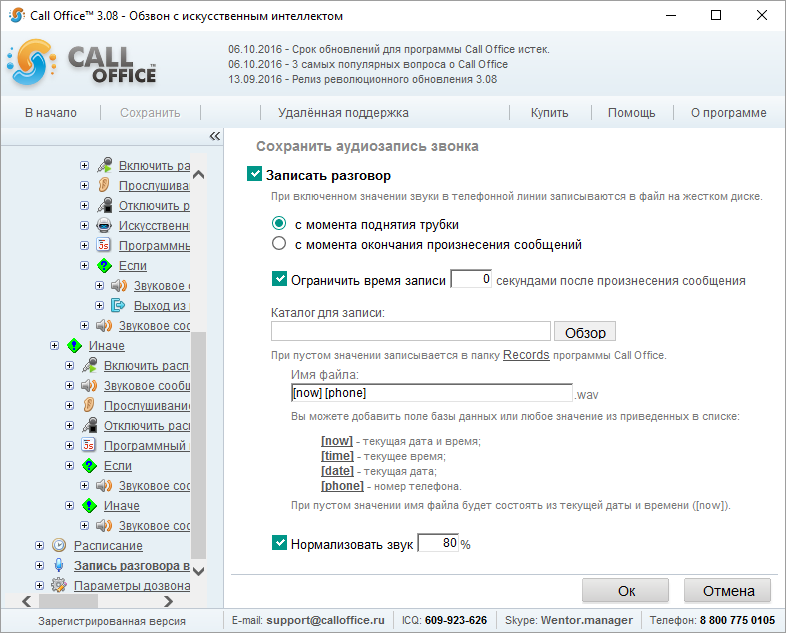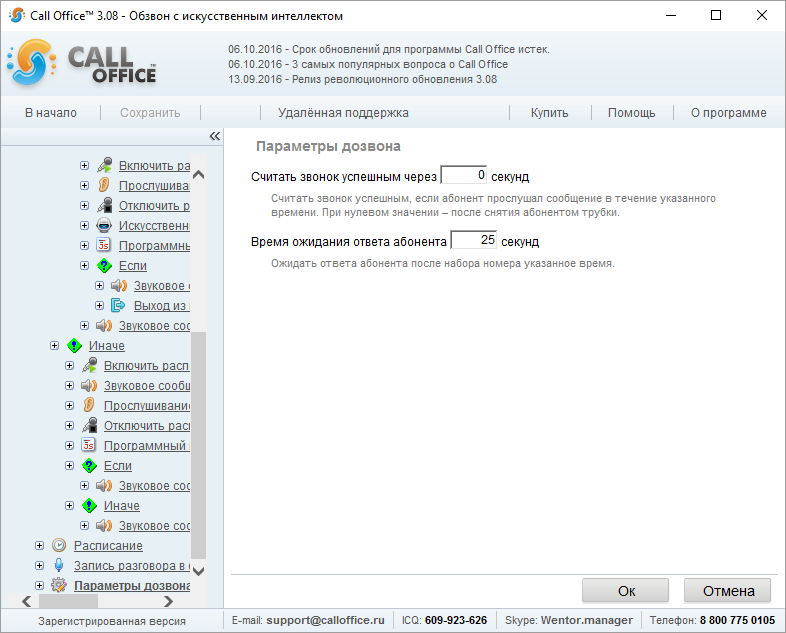Конфигурации (версия 3.хх)/Обзвон с искусственным интеллектом: различия между версиями
Zombrine (обсуждение | вклад) (Новая страница: «==Сценарий== Сохранение действий программы в журнале для последующего анализа включаетс…») |
Zombrine (обсуждение | вклад) |
||
| (не показаны 2 промежуточные версии этого же участника) | |||
| Строка 1: | Строка 1: | ||
==Вступление== | |||
Наиболее перспективным решением, из тех, что мы создали, является «обзвон с искусственным интеллектом». Основное преимущество искусственного интеллекта - возможность вести практически осмысленную беседу с человеком. Что позволяет создать настоящего телефонного киберпродажника. На базе ИИ можно реализовать сложные поведенческие модели, необходимые для ведения телефонных продаж, а именно «обход гейткипера» и выход на ЛПР, обработка возражений, использование контекста беседы для формирования индивидуальных коммерческих предложений и многое другое. | |||
Да, настройка и обучение такого умного робота – это не простая задача, но намного ли она сложнее обучения штата новичков? Мы считаем, что нет, по крайней мере потому что робота можно обучить один раз и затем просто копировать, а новых сотрудников придётся обучать каждый раз снова. | |||
==Сценарий== | ==Сценарий== | ||
[[Файл:сценарий_обзвон_с_искусственным_интеллектом.png]] | |||
*'''«Формировать журнал выполнения сценария»''' - сохранение действий программы в журнале для последующего анализа. Если в конфигурации не предусмотрено формирование журнала выполнения, в случае возникновения ошибки будет невозможно определить, в результате чего данная ошибка произошла. Мы рекомендуем не отключать формирование журнала выполнения сценария. | |||
*'''«Очищать журнал перед началом выполнения сценария»''' - выбор данного пункта не позволит файлу с журналом занимать слишком много места на жестком диске. При старте каждого сеанса обзвона имеющаяся ранее в журнале информация будет уничтожаться. По умолчанию включено. | |||
*'''«Игнорировать ошибки»''' - после настройки сценария, убедившись в его работоспособности, можно поставить здесь галочку, чтобы сеанс обзвона не прерывался в случае, если возникнет некритическая ошибка, т.е. такая ошибка, после которой продолжение работы сценария с остальными записями вашей базы данных возможно. По умолчанию выключено. | |||
*'''«Выводить отладочные сообщения»''' - при выборе этой опции в журнале выполнения будут отображаться дополнительные сообщения, которые могут помочь найти место в сценарии, вызывающее ошибку. Включать рекомендуется только если сценарий работает неправильно. По умолчанию выключено. | |||
Здесь же можно отправить журнал выполнения сценария на нашу электронную почту, если возникает необходимость. | Здесь же можно отправить журнал выполнения сценария на нашу электронную почту, если возникает необходимость. | ||
| Строка 13: | Строка 20: | ||
==Устройство== | ==Устройство== | ||
[[Файл:устройство_обзвон_с_искусственным_интеллектом.png]] | |||
*'''«Звуковая карта»'''. Стандартное устройство системы Windows для вывода и ввода звука. Выбрав его можно протестировать возможности Call Office, но выполнять реальные звонки абонентам через это устройство вы не сможете. | |||
*'''«IP-телефония»'''. Программа может производить звонки через Интернет по протоколу SIP. Для того, чтобы звонить через SIP, нужно указать в программе имя или ip-адрес домена, предоставленного провайдером, а также имя пользователя и пароль, если это необходимо. | |||
*'''«Другое устройство»'''. Можно выбрать внешнее, подключаемое устройство — обычный голосовой модем, GSM-модем и т.д. Для того чтобы нужное устройство появилось в списке, подключите его к компьютеру и установите драйвера. | |||
==Источник данных== | ==Источник данных== | ||
[[Файл:источник_данных_обзвон_с_искусственным_интеллектом.png]] | |||
Программа покажет список возможных форматов и попросит указать путь к файлу с данными после того, как будет выбран их формат. CallOffice поддерживает работу с любыми источниками данных, для которых в системе установлены драйверы ODBC или OLE DB, либо сконфигурирован источник данных ODBC. В зависимости от того, какой источник данных выбран, в программе потребуется указать либо только путь до файла, либо более детальные настройки для подключения к базе данных. Не стоит забывать, что по умолчанию на любом компьютере имеется поддержка некоторых источников данных. Однако для доступа к специфичным базам данных (например MySQL), необходима установка драйвера. | Программа покажет список возможных форматов и попросит указать путь к файлу с данными после того, как будет выбран их формат. CallOffice поддерживает работу с любыми источниками данных, для которых в системе установлены драйверы ODBC или OLE DB, либо сконфигурирован источник данных ODBC. В зависимости от того, какой источник данных выбран, в программе потребуется указать либо только путь до файла, либо более детальные настройки для подключения к базе данных. Не стоит забывать, что по умолчанию на любом компьютере имеется поддержка некоторых источников данных. Однако для доступа к специфичным базам данных (например MySQL), необходима установка драйвера. | ||
| Строка 25: | Строка 36: | ||
==Чтение данных== | ==Чтение данных== | ||
[[Файл:чтение_данных_обзвон_с_искусственным_интеллектом.png]] | |||
'''«Выбор с помощью мастера»''' позволит легко настроить выборку данных. Далее необходимо выбрать, где именно расположены данные с телефонами. | |||
На следующей странице в обязательном порядке необходимо задать программе столбец с телефонными номерами для обзвона. | На следующей странице в обязательном порядке необходимо задать программе столбец с телефонными номерами для обзвона. | ||
*'''«Учитывать предыдущие результаты из столбца»''' - если нужно, чтобы программа не звонила тем, до кого уже дозвонилась, и кому проставлен статус «Ок» (см. ниже описание записи результатов), указываем столбец, из которого программа будет брать результаты обзвона. | |||
«Учитывать количество попыток» — при выборе этого параметра можно указать программе, в каком столбце базы данных записано количество попыток дозвона на телефон абонента (для корректного учёта этого параметра необходимо будет позже выбрать столбец для записи количества попыток). | *'''«Учитывать количество попыток»''' — при выборе этого параметра можно указать программе, в каком столбце базы данных записано количество попыток дозвона на телефон абонента (для корректного учёта этого параметра необходимо будет позже выбрать столбец для записи количества попыток). | ||
На следующей странице мастера настройки сценария указываются расширенные настройки для звонка. | На следующей странице мастера настройки сценария указываются расширенные настройки для звонка. | ||
«Автоматическое преобразование» | [[Файл:чтение_данных_расширенные_настройки_обзвон_с_искусственным_интеллектом.png]] | ||
*'''«Автоматическое преобразование»''' - удаляет из номеров телефонов лишние пробелы, тире, скобки и т.д. По умолчанию включено. | |||
«Добавить префикс» | *'''«Добавить префикс»''' - позволяет добавить перед номером необходимый префикс. Например, «9w» для выхода на городскую линию в офисной АТС. По умолчанию выключено. | ||
«Сделать первой цифрой номера» | *'''«Сделать первой цифрой номера»''' - добавляет отсутствующую или заменяет имеющуюся цифру номера на 7 или 8 по выбору. Работает только для номеров, содержащих 10 или 11 знаков. По умолчанию выключено. | ||
«Несколько телефонов в ячейке» | *'''«Несколько телефонов в ячейке»''' - позволяет использовать несколько номеров из одной ячейки, разделённых указанными в поле «Разделители номеров» символами. По умолчанию выключено. | ||
«Количество циклов» | *'''«Количество циклов»''' - после одного обзвона по всем номерам базы обзвон останавливается. По умолчанию значение 1. | ||
«Количество попыток обработки одного номера» | *'''«Количество попыток обработки одного номера»''' - количество звонков каждому абоненту, учитывающееся независимо от сеанса обзвона из столбца, выбранного на предыдущей странице. По умолчанию значение 1. | ||
==Запись данных== | ==Запись данных== | ||
[[Файл:запись_данных_обзвон_с_искусственным_интеллектом.png]] | |||
«Записать | *'''«Записать результаты звонка в столбец»'''. Для этого параметра необходимо выбрать тот же столбец, который выбран на странице «Выбор полей с данными», в противном случае учёт результатов будет некорректным. | ||
«Записать | *'''«Записать время звонка в столбец»'''. На параметры обзвона не влияет, записывает в выбранное поле время последнего звонка. | ||
*'''«Записать количество попыток дозвона в столбец»'''. Надо выбрать тот же столбец, который выбран на странице «Выбор полей с данными» для учёта количества попыток обзвона. | |||
==Команды== | |||
[[Файл:команды_обзвон_с_искусственным_интеллектом.png]] | |||
Выполнение команд будет происходить тогда, когда абонент снимет трубку и ему воспроизведутся предыдущие сообщения. | Выполнение команд будет происходить тогда, когда абонент снимет трубку и ему воспроизведутся предыдущие сообщения. | ||
| Строка 79: | Строка 80: | ||
==Расписание== | ==Расписание== | ||
[[Файл:расписание_обзвон_с_искусственным_интеллектом.png]] | |||
В программе Call Office есть возможность задавать расписание, по которому будет производиться обзвон абонентов из базы, если это необходимо. Отдельно можно указать время для звонков на каждый день недели. | В программе Call Office есть возможность задавать расписание, по которому будет производиться обзвон абонентов из базы, если это необходимо. Отдельно можно указать время для звонков на каждый день недели. | ||
| Строка 84: | Строка 87: | ||
==Запись разговора== | ==Запись разговора== | ||
Разговор можно сохранить в файл. Для этого надо отметить чекбокс «Записать разговор», выбрать, с какого момента записывать ответ собеседника, в какую папку на диске, как назвать файл и нажать Далее. | [[Файл:запись_разговора_обзвон_с_искусственным_интеллектом.png]] | ||
Разговор можно сохранить в файл. Для этого надо отметить чекбокс '''«Записать разговор»''', выбрать, с какого момента записывать ответ собеседника, в какую папку на диске, как назвать файл и нажать Далее. | |||
==Параметры дозвона== | ==Параметры дозвона== | ||
[[Файл:параметры_дозвона_обзвон_с_искусственным_интеллектом.png]] | |||
*'''«Считать звонок успешным через»''' позволяет определить, прослушал ли абонент сообщение и, если не прослушал определенное количество времени, то в статусе обзвона будет указано, сколько именно прослушал абонент. | |||
*'''«Время ожидания ответа абонента»''' позволяет дожидаться ответа абонента определенное количество времени. Если абонент за указанное время не поднимет трубку, то программа будет звонить следующему абоненту по списку. | |||
Текущая версия на 05:34, 17 октября 2016
Вступление
Наиболее перспективным решением, из тех, что мы создали, является «обзвон с искусственным интеллектом». Основное преимущество искусственного интеллекта - возможность вести практически осмысленную беседу с человеком. Что позволяет создать настоящего телефонного киберпродажника. На базе ИИ можно реализовать сложные поведенческие модели, необходимые для ведения телефонных продаж, а именно «обход гейткипера» и выход на ЛПР, обработка возражений, использование контекста беседы для формирования индивидуальных коммерческих предложений и многое другое. Да, настройка и обучение такого умного робота – это не простая задача, но намного ли она сложнее обучения штата новичков? Мы считаем, что нет, по крайней мере потому что робота можно обучить один раз и затем просто копировать, а новых сотрудников придётся обучать каждый раз снова.
Сценарий
- «Формировать журнал выполнения сценария» - сохранение действий программы в журнале для последующего анализа. Если в конфигурации не предусмотрено формирование журнала выполнения, в случае возникновения ошибки будет невозможно определить, в результате чего данная ошибка произошла. Мы рекомендуем не отключать формирование журнала выполнения сценария.
- «Очищать журнал перед началом выполнения сценария» - выбор данного пункта не позволит файлу с журналом занимать слишком много места на жестком диске. При старте каждого сеанса обзвона имеющаяся ранее в журнале информация будет уничтожаться. По умолчанию включено.
- «Игнорировать ошибки» - после настройки сценария, убедившись в его работоспособности, можно поставить здесь галочку, чтобы сеанс обзвона не прерывался в случае, если возникнет некритическая ошибка, т.е. такая ошибка, после которой продолжение работы сценария с остальными записями вашей базы данных возможно. По умолчанию выключено.
- «Выводить отладочные сообщения» - при выборе этой опции в журнале выполнения будут отображаться дополнительные сообщения, которые могут помочь найти место в сценарии, вызывающее ошибку. Включать рекомендуется только если сценарий работает неправильно. По умолчанию выключено.
Здесь же можно отправить журнал выполнения сценария на нашу электронную почту, если возникает необходимость.
Устройство
- «Звуковая карта». Стандартное устройство системы Windows для вывода и ввода звука. Выбрав его можно протестировать возможности Call Office, но выполнять реальные звонки абонентам через это устройство вы не сможете.
- «IP-телефония». Программа может производить звонки через Интернет по протоколу SIP. Для того, чтобы звонить через SIP, нужно указать в программе имя или ip-адрес домена, предоставленного провайдером, а также имя пользователя и пароль, если это необходимо.
- «Другое устройство». Можно выбрать внешнее, подключаемое устройство — обычный голосовой модем, GSM-модем и т.д. Для того чтобы нужное устройство появилось в списке, подключите его к компьютеру и установите драйвера.
Источник данных
Программа покажет список возможных форматов и попросит указать путь к файлу с данными после того, как будет выбран их формат. CallOffice поддерживает работу с любыми источниками данных, для которых в системе установлены драйверы ODBC или OLE DB, либо сконфигурирован источник данных ODBC. В зависимости от того, какой источник данных выбран, в программе потребуется указать либо только путь до файла, либо более детальные настройки для подключения к базе данных. Не стоит забывать, что по умолчанию на любом компьютере имеется поддержка некоторых источников данных. Однако для доступа к специфичным базам данных (например MySQL), необходима установка драйвера.
Чтение данных
«Выбор с помощью мастера» позволит легко настроить выборку данных. Далее необходимо выбрать, где именно расположены данные с телефонами. На следующей странице в обязательном порядке необходимо задать программе столбец с телефонными номерами для обзвона.
- «Учитывать предыдущие результаты из столбца» - если нужно, чтобы программа не звонила тем, до кого уже дозвонилась, и кому проставлен статус «Ок» (см. ниже описание записи результатов), указываем столбец, из которого программа будет брать результаты обзвона.
- «Учитывать количество попыток» — при выборе этого параметра можно указать программе, в каком столбце базы данных записано количество попыток дозвона на телефон абонента (для корректного учёта этого параметра необходимо будет позже выбрать столбец для записи количества попыток).
На следующей странице мастера настройки сценария указываются расширенные настройки для звонка.
- «Автоматическое преобразование» - удаляет из номеров телефонов лишние пробелы, тире, скобки и т.д. По умолчанию включено.
- «Добавить префикс» - позволяет добавить перед номером необходимый префикс. Например, «9w» для выхода на городскую линию в офисной АТС. По умолчанию выключено.
- «Сделать первой цифрой номера» - добавляет отсутствующую или заменяет имеющуюся цифру номера на 7 или 8 по выбору. Работает только для номеров, содержащих 10 или 11 знаков. По умолчанию выключено.
- «Несколько телефонов в ячейке» - позволяет использовать несколько номеров из одной ячейки, разделённых указанными в поле «Разделители номеров» символами. По умолчанию выключено.
- «Количество циклов» - после одного обзвона по всем номерам базы обзвон останавливается. По умолчанию значение 1.
- «Количество попыток обработки одного номера» - количество звонков каждому абоненту, учитывающееся независимо от сеанса обзвона из столбца, выбранного на предыдущей странице. По умолчанию значение 1.
Запись данных
- «Записать результаты звонка в столбец». Для этого параметра необходимо выбрать тот же столбец, который выбран на странице «Выбор полей с данными», в противном случае учёт результатов будет некорректным.
- «Записать время звонка в столбец». На параметры обзвона не влияет, записывает в выбранное поле время последнего звонка.
- «Записать количество попыток дозвона в столбец». Надо выбрать тот же столбец, который выбран на странице «Выбор полей с данными» для учёта количества попыток обзвона.
Команды
Выполнение команд будет происходить тогда, когда абонент снимет трубку и ему воспроизведутся предыдущие сообщения.
Воспроизводим звуковое сообщение и включаем распознавание ответа абонента. Отключаем распознавание. Если абонент ответил "Да" и он остается на линии, то воспроизводим звуковое сообщение, включаем распознавание ответа на 8 секунд, после чего отключаем распознавание. Отправляем ответ абонента искусственному интеллекту. Записываем в статус обзвона ответ абонента и ответ искусственного интеллекта. Если в ответе искусственного интеллекта есть фраза "До свидания", то воспроизводим ответ искусственного интеллекта и завершаем выполнение команд. Если в ответе искусственного интеллекта нет фразы "До свидания", то воспроизводим ответ искусственного интеллекта и снова распознаем ответ абонента. Если абонент на первое звуковое сообщение ответил "Нет", то воспроизводим звуковое сообщение и включаем распознавание ответа. Распознаем 8 секунд после звукового сообщения и отключаем распознавание. Записываем в статус обзвона "Перезвонить:" и ответ абонента. Если абонент снова ответил "Нет" и остается на линии, то воспроизводим ему сообщение. Если не ответил "Нет", то воспроизводим другое звуковое сообщение.
Расписание
В программе Call Office есть возможность задавать расписание, по которому будет производиться обзвон абонентов из базы, если это необходимо. Отдельно можно указать время для звонков на каждый день недели.
Запись разговора
Разговор можно сохранить в файл. Для этого надо отметить чекбокс «Записать разговор», выбрать, с какого момента записывать ответ собеседника, в какую папку на диске, как назвать файл и нажать Далее.
Параметры дозвона
- «Считать звонок успешным через» позволяет определить, прослушал ли абонент сообщение и, если не прослушал определенное количество времени, то в статусе обзвона будет указано, сколько именно прослушал абонент.
- «Время ожидания ответа абонента» позволяет дожидаться ответа абонента определенное количество времени. Если абонент за указанное время не поднимет трубку, то программа будет звонить следующему абоненту по списку.